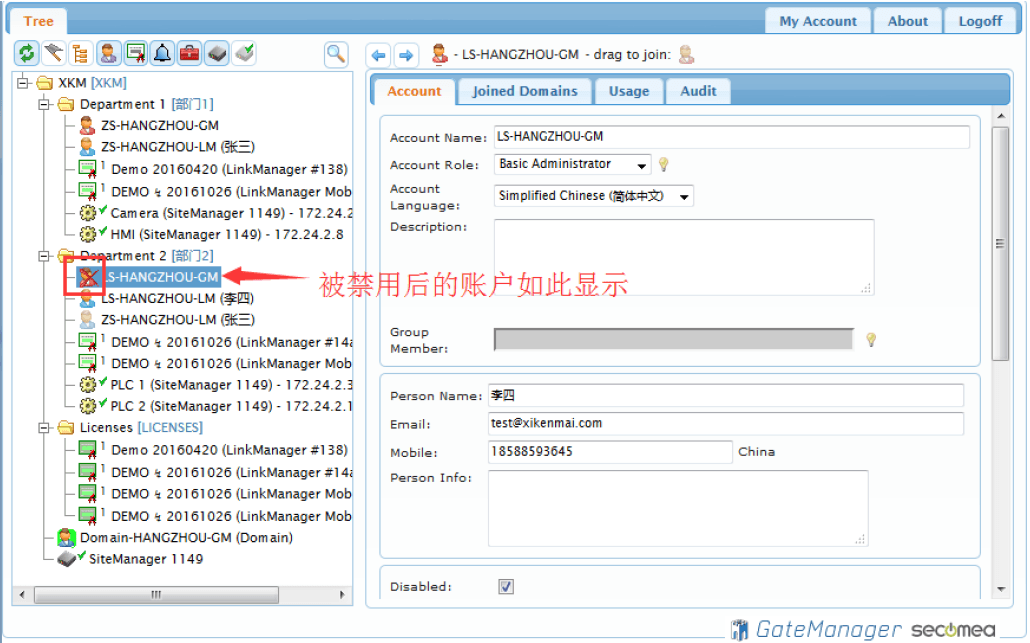域的创建¶
创建一个标准的域时应该包含以下内容:域的名称、域的别名(Token Alias)、域的说明(比如域的属性和设备信息等,可以方便用户快速了解和访问设备)
登陆GateManager 服务器,选中“域”并点击,点击Domain Configuration。
首先登陆到GateManager 服务器

在GateManager 管理界面,选定要创建新子域在哪个域下面,右击域名,在下拉列表中选择
“Create Subdomain”创建子域名
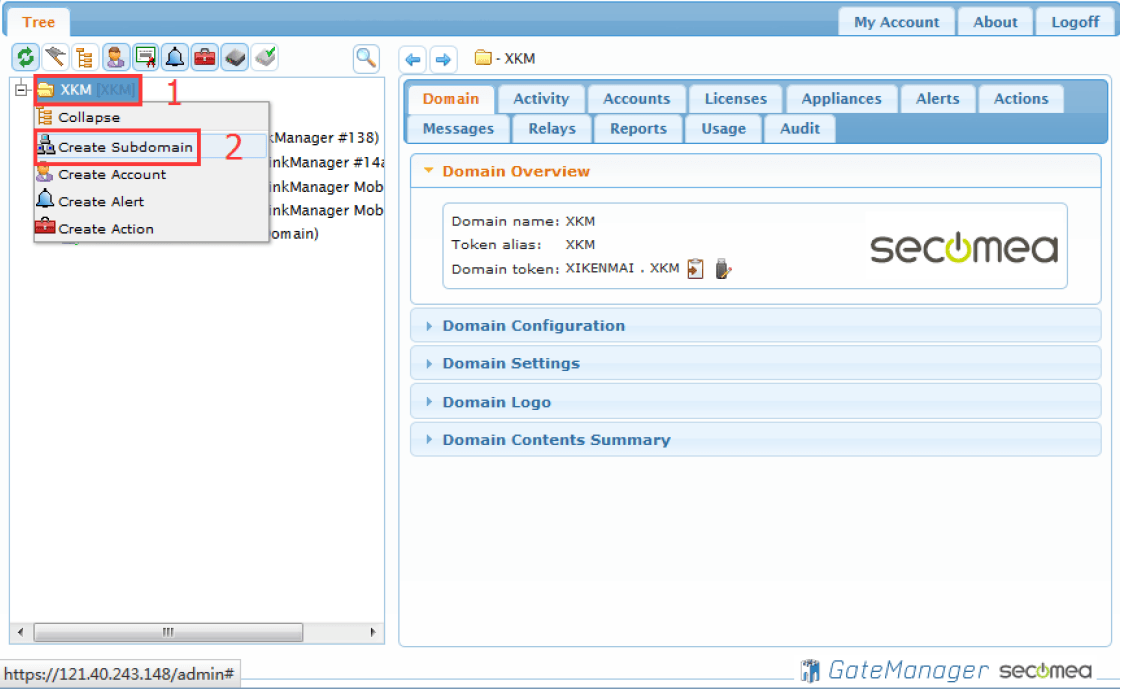
在弹出窗口中给子域设置一个名称,并设置一个域的别名,在描述栏内填写公司名称、联系
人、电话、邮箱等信息,点击保存
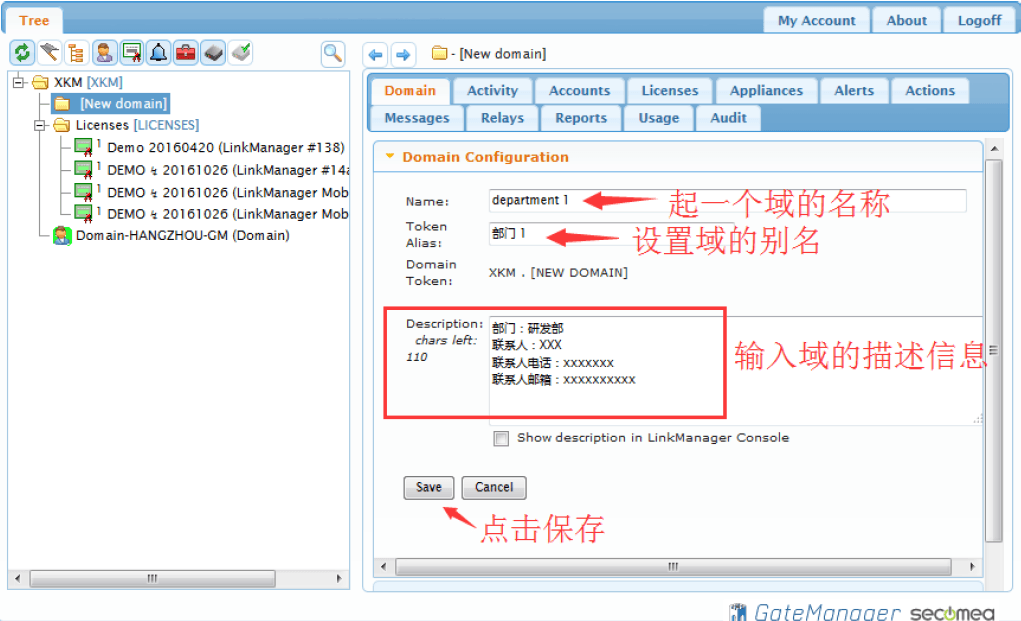
设置Token Alias 别名的作用:有新的SiteManager 网关设置连网时,Domain Token 可直接 填写别名,这样就不用的填写邮件内容提示连接服务器域的信息
注意:请设置使用英文或数字,本指南指导仅供参考
授权分身¶
如何高效分配使用登陆授权
1.把登录授权统一分类放到一个域中,在分配授权时不要直接点击登录授权拖拉到新建的
域中,而是通过登陆授权分身到新建域,可将登录授权分身到多个不同的域,多个域可共享
该登录授权,从而达到高效利用
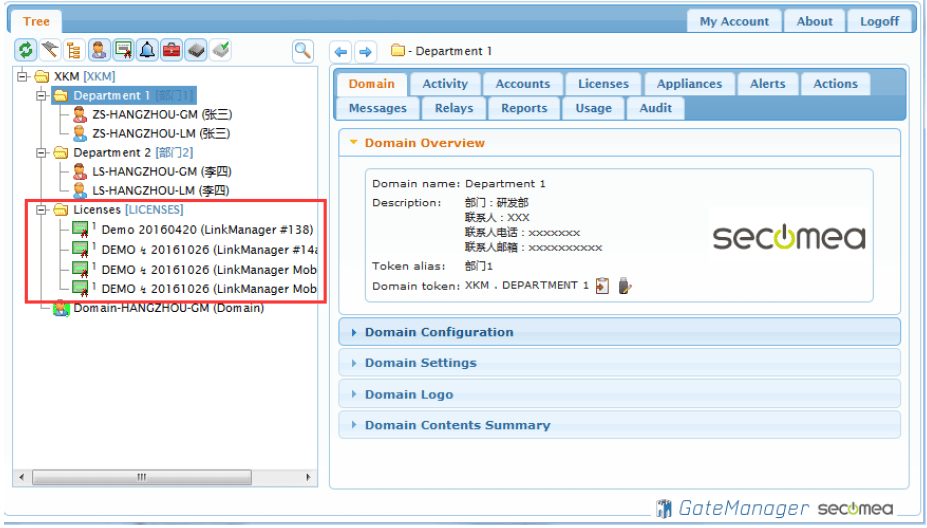
2.操作方式如下:
选中登陆授权>>>鼠标左键点住登陆授权分身图标拖动到需要登陆授权的域>>>出现一个绿色
的勾时释放鼠标
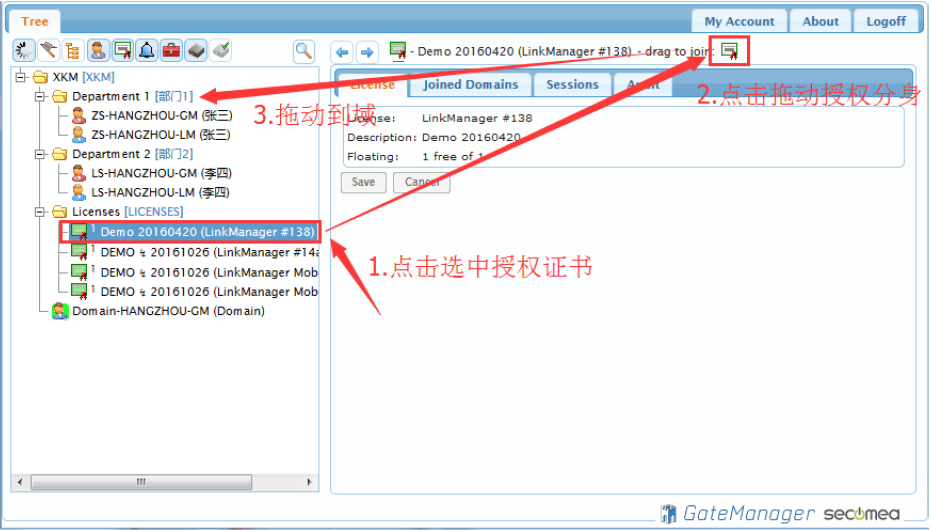
拖动后,如下显示
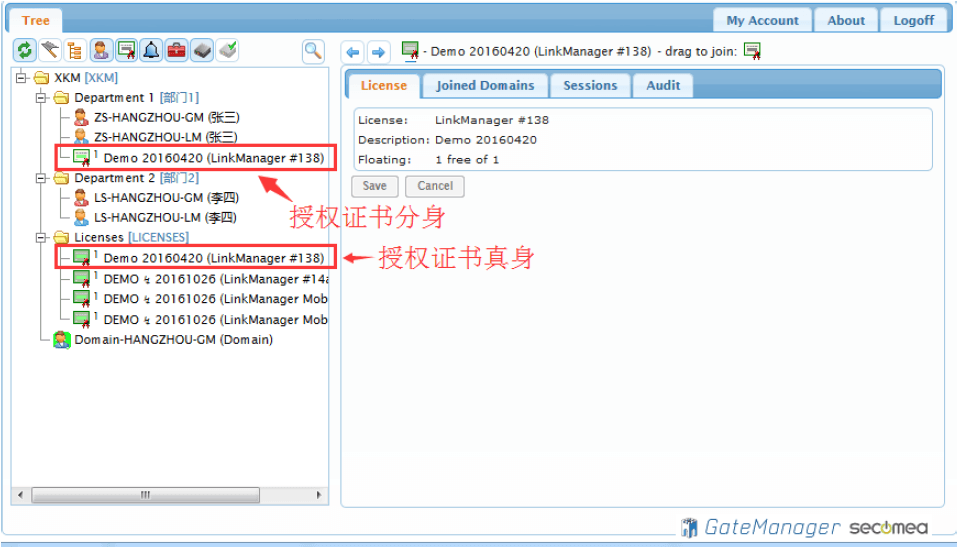
登录授权可任意分配到不同的域,它是并发的登陆授权,当某个域的LinkManager 客户端账 户登陆占用了登陆授权的分身,所有分身的登陆授权将被该账户占用,该账户退出登陆后登 陆授权可以释放,其他账户可以继续使用登陆授权
3.如何移除域登陆授权分身
如下图所示,选中登陆授权分身 >>> 点击Joined Domain >>> 选择移除的域 >>> 点击移除按钮
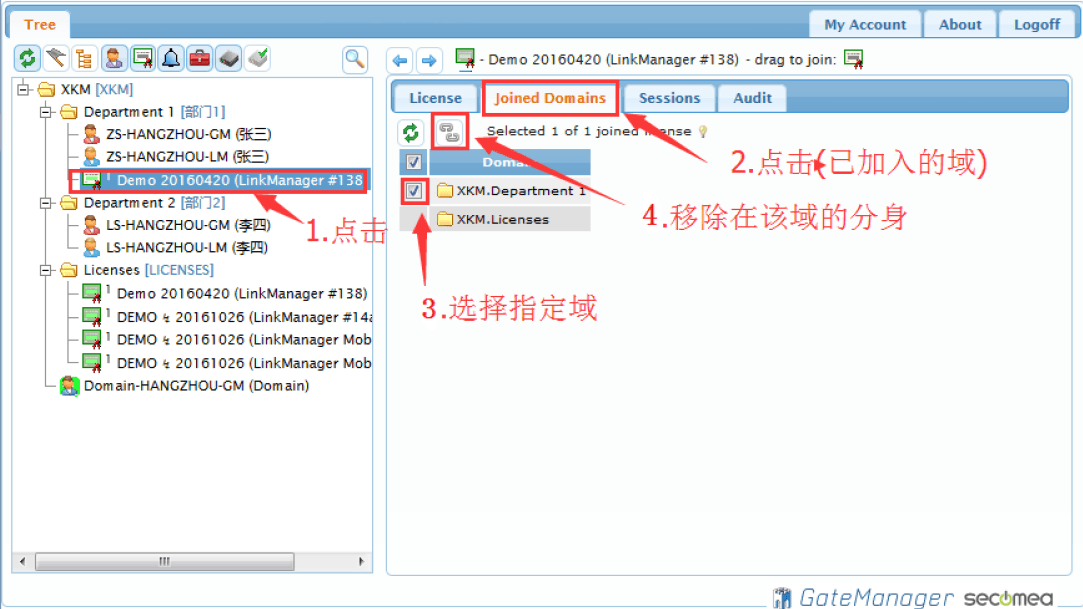
在弹出的确认窗口中点击“yes”确认移除

账户分身¶
每一个域都可以创建账户,通过账户分身拖动到账户指定的域,该账户就能访问所在的
定域内的设备,达到对用户权限的精准分配管理
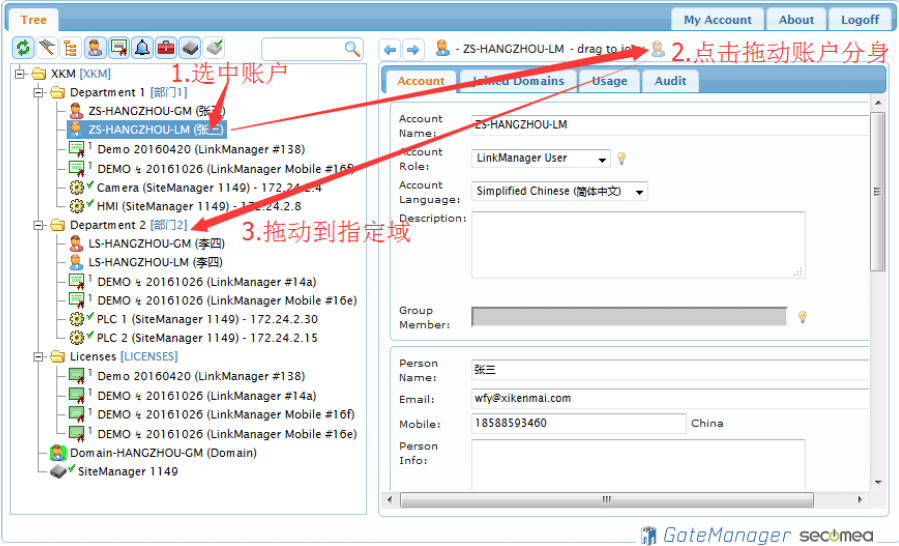
拖动后,如下显示
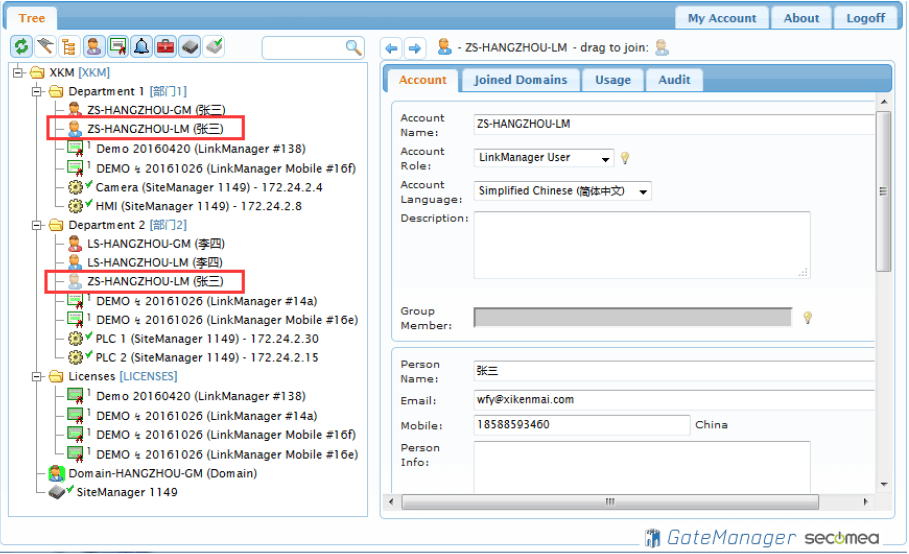
原本ZS-HANGZHOU-LM(张三)这个账户登陆只能看到Camera 和HMI 这两个设 备,通过拖动分身到域Department 2 后,除了能看到Camera 和HMI 设备外, 还能看到PLC 1 和PLC 2 设备
移除账户分身:
如下图所示,选中账户分身 >>> 点击Joined Domain >>> 选择移除的域 >>> 点击
移除按钮
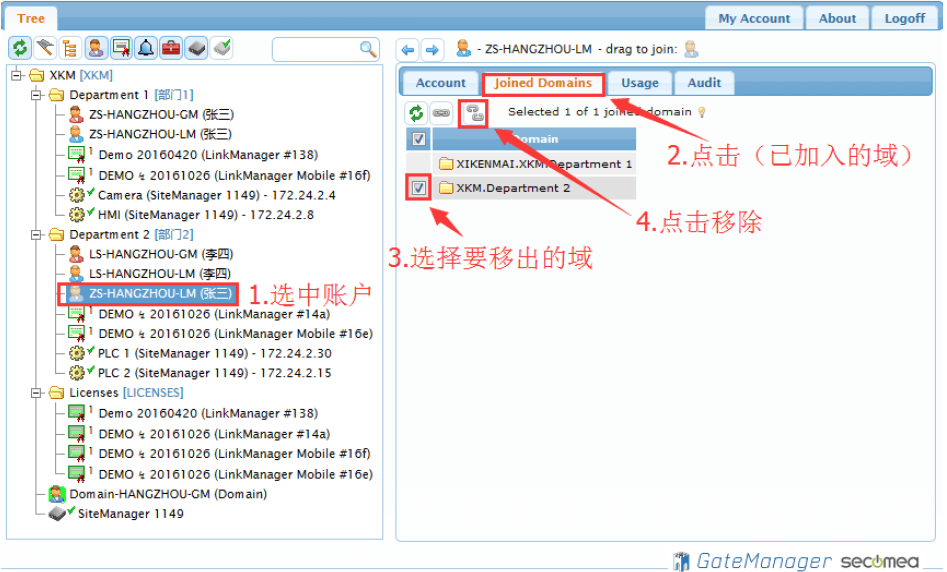
在弹出的确认窗口中点击“yes”确认移除
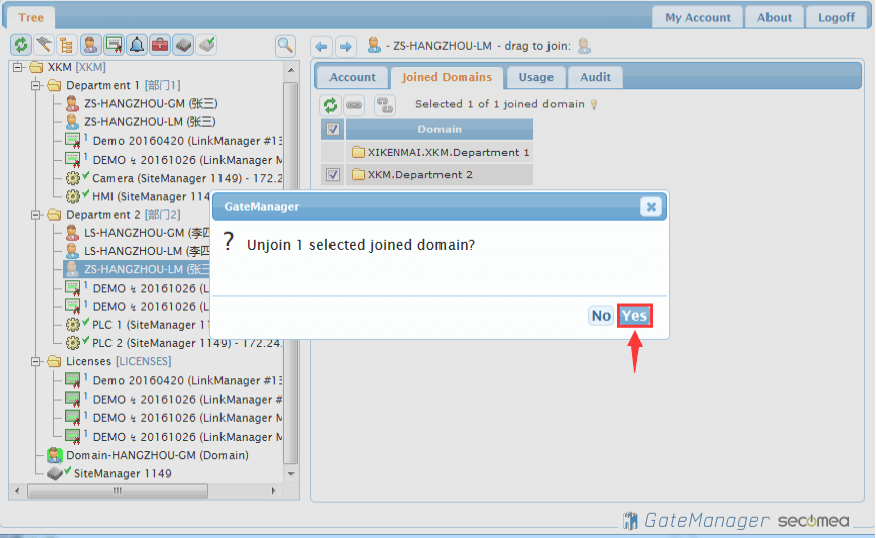
账户禁用¶
选择要禁用的账户,在Diasble 后面打勾,点击保存,账户立即被禁用;或者选
择Auto-Disable(自动禁用),选择ON Date/Time 设置开始禁用的时间,或者选择
On Next Login,则是在下次登陆退出以后禁用

账户被禁用后,头像会被打叉号,禁用后就不能登陆了,如下图所示